El nuevo Edge basado en Chromium ha llegado de la mano de Microsoft con una inusitada fuerza. Gracias al motor en el que se basa, que deja de lado el limitado Edge.html, ofrece una gran potencial que la empresa americana no está dispuesta a dejar escapar. Hay una gran base que pueden aprovechar y eso quieren hacer con el canal Canary y el canal Dev.
La última actualización que lleva la versión Canary de Edge al número 77.0.200.0, ofrece un interesante añadido. Permite que el nuevo Edge basado en Chromium cuente con soporte para que podamos usarlo como si se tratase de Microsoft Explorer, algo muy práctico sobre todo a la hora de realizar algunas gestiones en la web, sobre todo con organismos y entidades oficiales de por medio. De esta forma podemos abrir Internet Explorer directamente desde el navegador Edge.
Pero no se trata de una opción que por ahora venga habilitada "de fábrica" y para que pueda funcionar tenemos que poner de nuestra parte y dar los pasos necesarios para que ocurra. No obstante son muy pocos y sencillos y aquí te vamos a explicar cómo lograrlo.
Pasos a seguir
El primer paso es contar con la versión más actual de Edge Canary, la que tiene por número el 77.0.200.1. Lo podemos comprobar dentro de las preferencias y configuración del propio navegador.
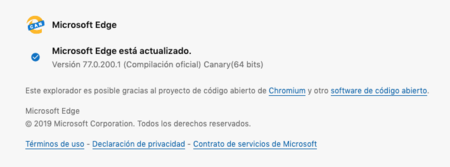
Una vez actualizado escribimos la instrucción "edge://flags" (sin las comillas) en la ventana del buscador. Veremos que se abre una pantalla con una serie de instrucciones.
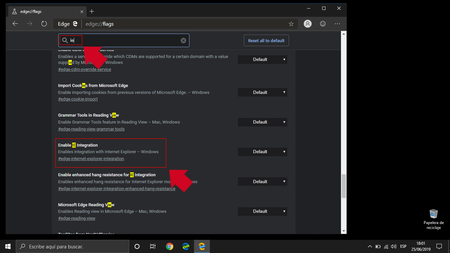
Sirviéndonos del buscador, localizamos "Activar integración de IE" (Enable IE Integration) y en la casilla de verificación marcamos la opción "Activado" (Enabled).
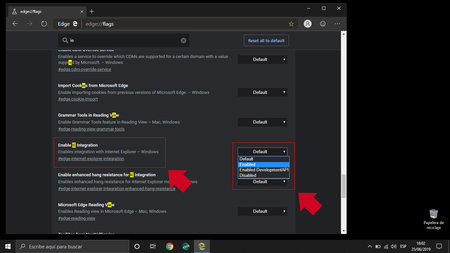
En ese punto, sólo nos queda reiniciar el navegador, algo que podemos hacer pulsando el botón "Reiniciar" (Relaunch) de la zona inferior derecha de la pantalla.
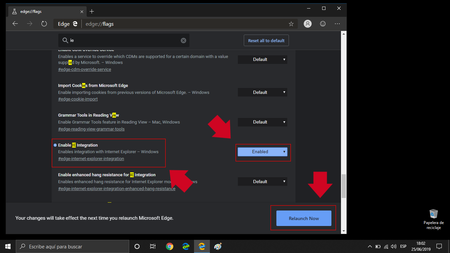
Para comprobar si hemos tenido éxito basta con acceder a cualquier sitio web en el navegador. Llegados a ese punto buscamos dentro del "Menú Configuración" de los tres puntos, arriba a la derecha, la opción "Más herramientas" (More Tools) y una vez dentro bajamos hasta encontrar "Mostrar esta página usando Internet Explorer" (Show this page using Internet Explorer).
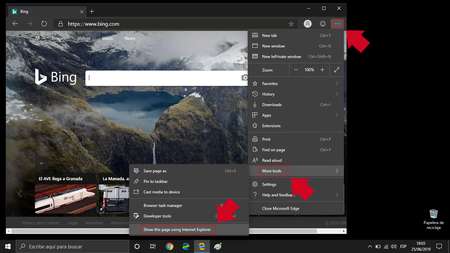
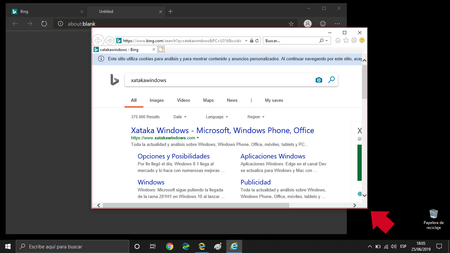
Se trata del primer paso que esperamos sirva para cumplir con lo que en su día anunciaron. Poder contar con el modo compatible de Internet Explorer pero directamente en forma de pestaña en el nuevo Edge.
Recuerda que puedes descargar el nuevo Edge en este enlace en cualquiera de los canales en las plataformas en las que está disponible.
Vía | Techdows
Descarga | Microsoft Edge
